Hoe configureer ik ADSL en telefonie op FRITZ!Box Fon WLAN 7360
- Stap 1 - De web interface openen
- Stap 2 - Taalkeuze
- Stap 3 - Regionale instellingen
- Stap 4 - Annex Setting
- Stap 5 - Herstarten
- Stap 6 - Administrator wachtwoord instellen
- Stap 7 - Welkom scherm
- Stap 8 - Wizard verlaten
- Stap 9 - Wizards
- Stap 10 - Online Monitor
- Stap 11 - Account Information
Volledige handleiding downloaden (.pdf)
Basisconfiguratie
De basis configuratie wizard komt enkel te voorschijn als u de Fritz!Box voor de eerste keer aansluit of na een reset naar fabrieksinstellingen.
Stap 1 - De web interface openen
Open uw web browser (Internet Explorer, Firefox,…) en ga naar: http://fritz.box.
Stap 2 - Taalkeuze
Vervolgens krijgt de wizard te zien voor de eerste basis configuratie, de standaard taal is het Engels.
U kiest hier voor English of een andere taal indien gewenst.
Druk vervolgens op Next.
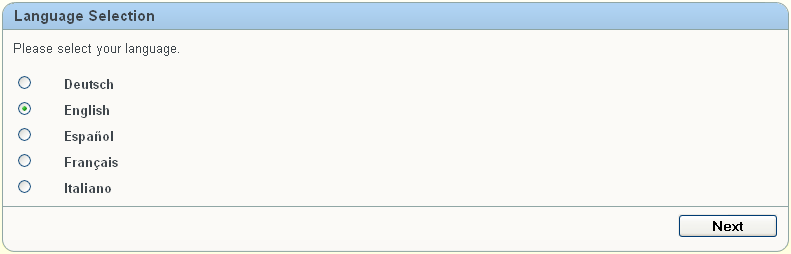 |
Stap 3 - Regionale instellingen
De taal van de web interface is nu veranderd naar de gekozen taal; in dit geval is dit het Engels.
U krijgt nu het scherm te zien om de regionale instellingen te kiezen.
In de combo box kiest u voor Netherlands en vervolgens klikt u op Next.
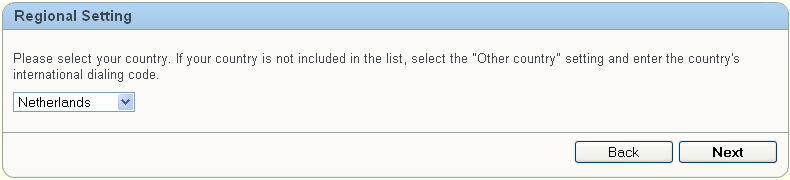 |
Stap 4 - Annex Setting
Hier moet u uw lijn type kiezen.
Heeft u een analoge lijn (PSTN); kies dan voor Annex A.
Heeft u een digitale lijn (ISDN); kies dan voor Annex B.
Klik vervolgens op Apply.
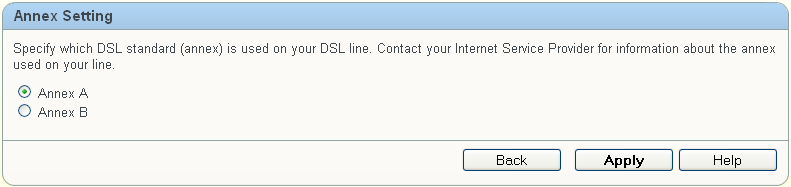 |
Stap 5 - Herstarten
Nu zal de Fritz!Box automatisch herstarten en na ongeveer 1 minuut kan u klikken op To Overview om naar de overzichtspagina te gaan van de Fritz!Box.
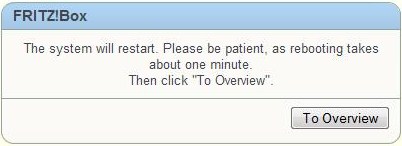 |
Stap 6 - Administrator wachtwoord instellen
Eerst wordt u nog gevraagd of u een wachtwoord wenst in te stellen.
Hiermee kan u ongewenste toegang tot uw Fritz!Box en zijn instellingen te vermijden.
Indien u het wachtwoord later wenst in te stellen, kan u het vinkje uitvinken en op Register klikken om door te gaan.
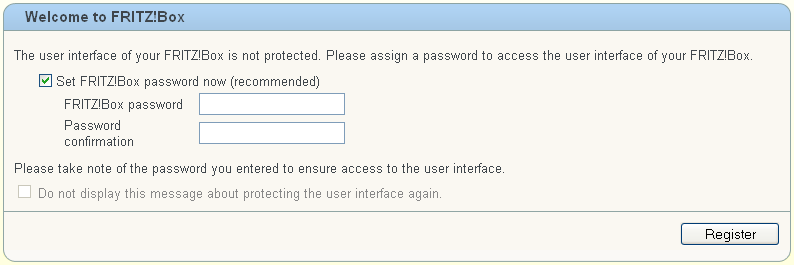 |
Stap 7 - Welkom scherm
Het volgende scherm is het Welcome scherm, waar de wizard kan worden gestart om de internet verbinding in te stellen.
Deze wizard is niet nodig om uw edpnet verbinding in te stellen.
Hierdoor drukt u rechtsonderaan op Cancel zodat u de wizard verlaat en manueel de instellingen kan aanpassen.
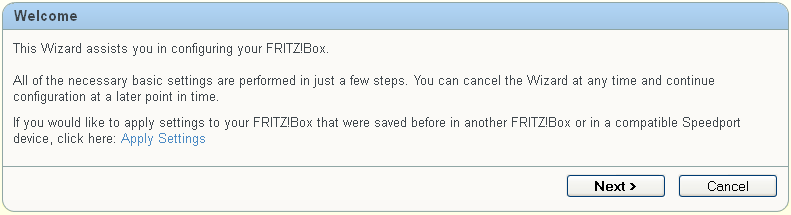 |
Stap 8 - Wizard verlaten
U krijgt nu een scherm te zien krijgen waarop u kan bevestigen om deze wizard te verlaten, klik op OK.
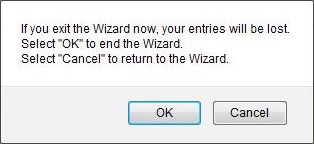 |
Stap 9 - Wizards
Hierna krijgt u het scherm met alle beschikbare wizards te zien.
Links in het menu kiest u voor Internet.
 |
Stap 10 - Online Monitor
U komt nu op het scherm Online Monitor waar u de status van de internet verbinding te zien krijgt.
(Als er een DSL signaal op de lijn zit, zal er een groen lichtje getoond worden.)
U kiest links in het menu voor Account Information.
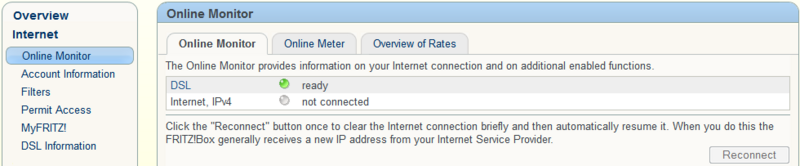 |
Stap 11 - Account Information
Onder Internet Service Provider selecteert u Other Internet Service Provider.
Hierna komen er automatisch andere opties beschikbaar.
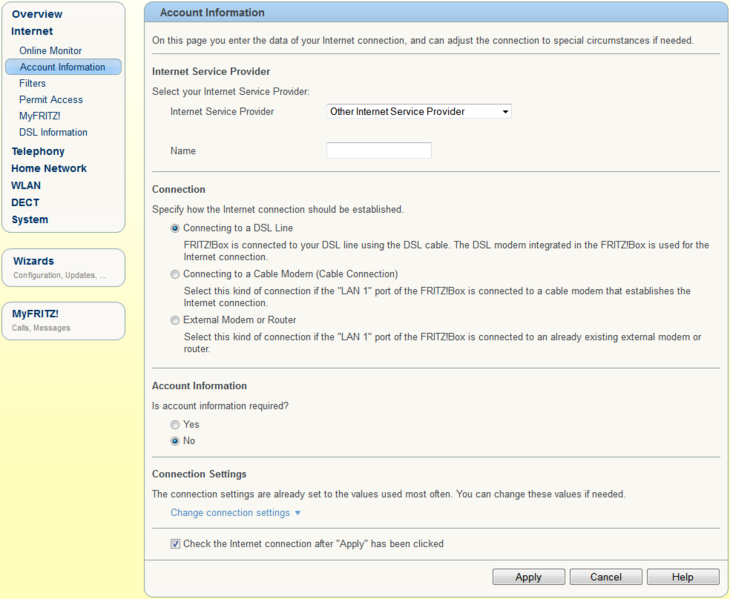 |
Internet configuratie
Dynamisch IP adres
Via de volgende stappen wordt uw internet verbinding met dynamisch ip adres ingesteld.
Indien u over een vast IP adres beschikt, gelieve dan deze sectie over te slaan en door te gaan naar de sectie Vast IP adres.
Account Information
Onder Connection selecteert u voor Connecting to a DSL line.
Bij Account Information selecteert u No.
Na deze keuze komen er automatisch andere instellingen te voorschijn.
Bij VLAN Settings vinkt u Use VLAN uit.
Bij Connection Settings stelt u onder DSL ATM Settings volgende waarden in: VPI: 0 en VCI: 35 .
Bij Encapsulation kiest u voor Bridged (Routed Bridge Encapsulation).
Vink ook Obtain the IP address automatically (DHCP) aan.
In onderstaande foto staan de correcte instellingen voor edpnet in Nederland. Klik hierna op Apply.
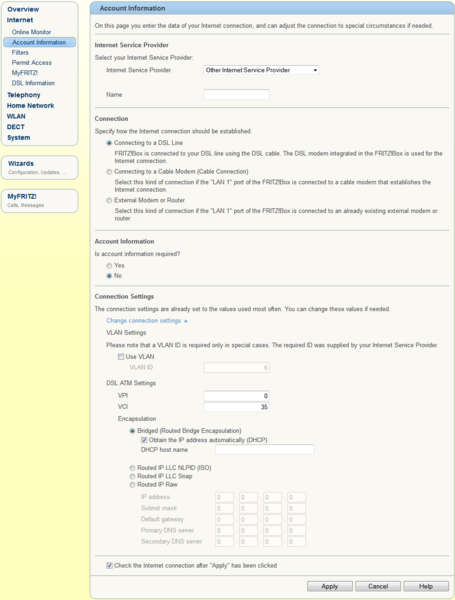 |
Uw internet verbinding met dynamisch IP adres is nu klaar voor gebruik!
Op het Overview scherm zal Internet groen branden.
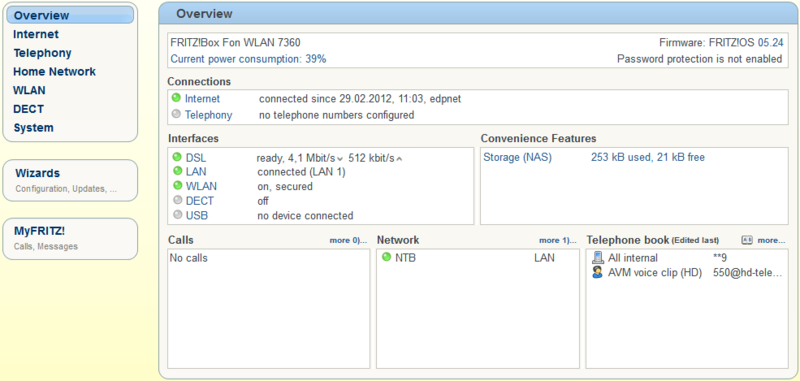 |
Vast IP adres
Account Information
U kan uw verbinding een Name geven, bijvoorbeeld edpnet.
Onder Connection selecteert u Connecting to a DSL Line.
Onder Account Information selecteert u Yes en geeft u in:
User name: uw gebruikersnaam (bijvoorbeeld: gebruiker@edpnet.nl)
Password: uw wachtwoord (bijvoorbeeld: wachtwoord)
Onder Connection Settings opent u Additional Settings en selecteert u:
Onder Internet Connection selecteert u Maintain permanently.
Bij VLAN Settings vinkt u Use VLAN uit.
Onder DSL ATM Settings selecteert u Set manually en geeft u volgende waarden in:
VPI: 0
VCI: 35
Onder Encapsulation selecteert u PPPoE.
In de volgende schermafbeelding staan de correcte instellingen voor edpnet in Nederland.
Klik op Apply om de instellingen op te slaan.
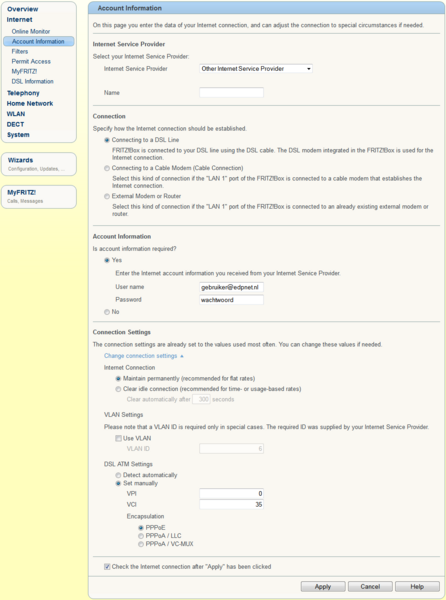 |
Uw internet verbinding met vast IP adres is nu klaar voor gebruik!
Op het Overview scherm zal Internet groen branden.
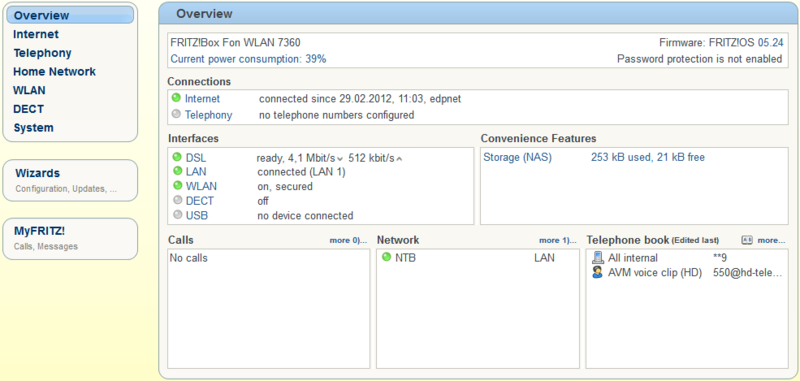 |
VoIP configuratie
Via deze stappen kan u uw edpnet telefonie in enkele stappen instellen voor gebruik.
Stap 1 - Overview
In het overzichtsscherm Overview klikt u links in het menu op Telephony.
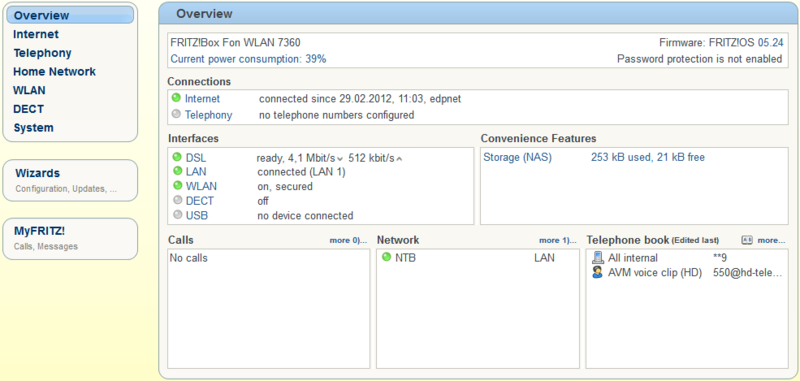 |
Stap 2 - Calls
Vervolgens klikt u links in het menu op Own Telephone Numbers.
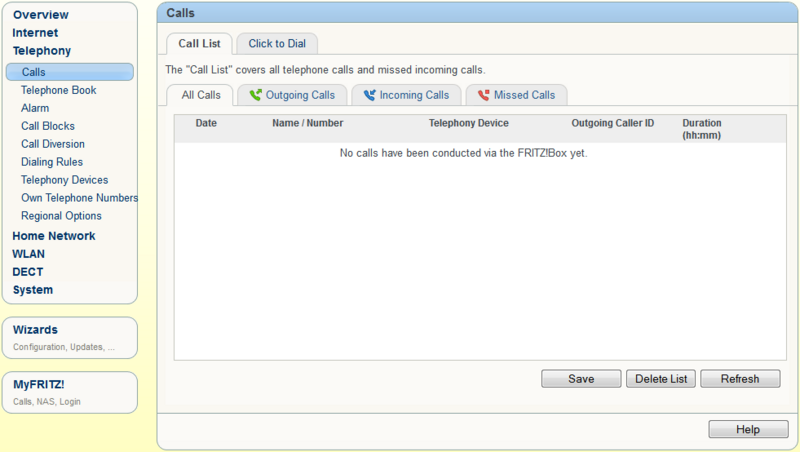 |
Stap 3 - Own Telephone Numbers
In het eerste tabblad Telephone Numbers kan u nieuwe VoIP nummers toevoegen.
Om een nummer toe te voegen klikt u rechts onderaan op New telephone number.
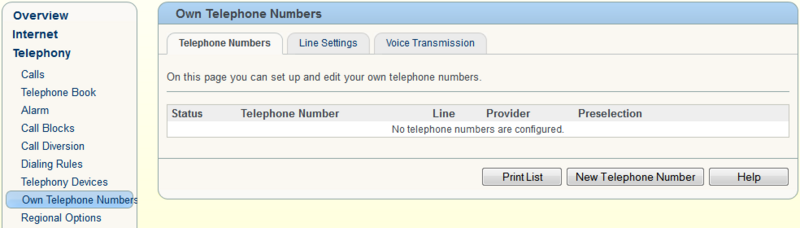 |
Stap 4 - Configure Outgoing Called ID
Selecteer Set up Internet telephone number en klik op Next.
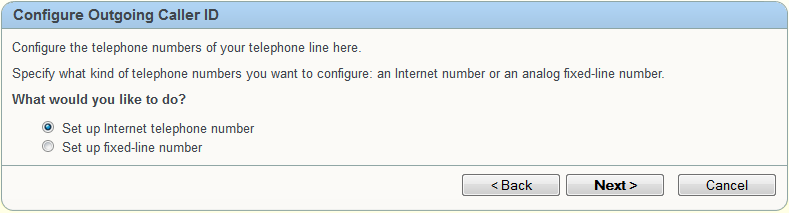 |
Stap 5 - Set Up Internet Telephony
In het volgende scherm kan u de gehele configuratie invullen voor uw voip telefoon nummer.
Onder Select your Internet telephony provider selecteert u: other provider.
Internet number: mijn telefoonnummer (bijvoorbeeld: 0207129400)
User name: mijn telefoonnummer (bijvoorbeeld: 0207129400)
Password: wachtwoord
Registrar: voip.edpnet.nl
Zie ook: Waar vind ik de nodige gegevens om edpnet telefonie te configureren?
Klik vervolgens op Next.
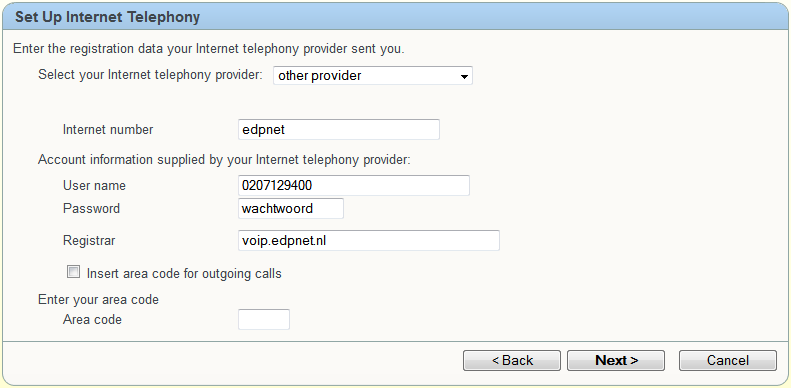 |
Stap 6 - Line Type
Selecteer DSL line without a fixed-network line en klik op Next.
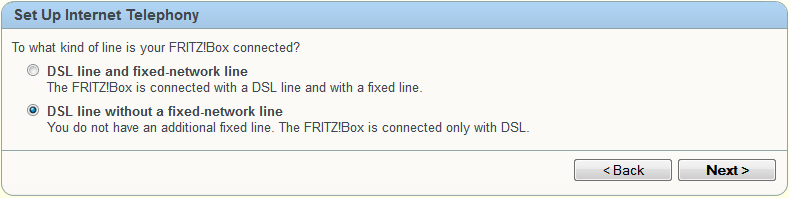 |
Stap 7 - Save and Check Internet Telephony
Controleer of u alle gegevens correct hebt ingevoerd en klik op Back om deze te corrigeren of Next om door te gaan.
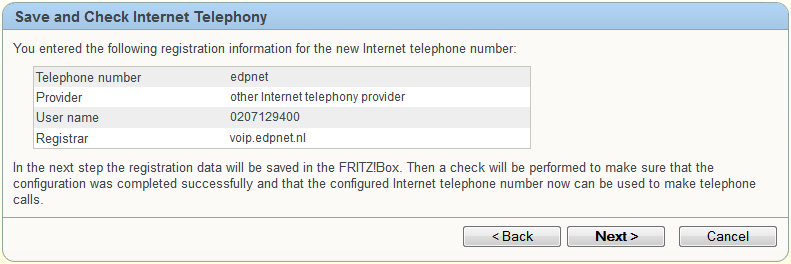 |
Uw instellingen worden nu geverifieerd.
Eens succesvol, klikt op Next om door te gaan.
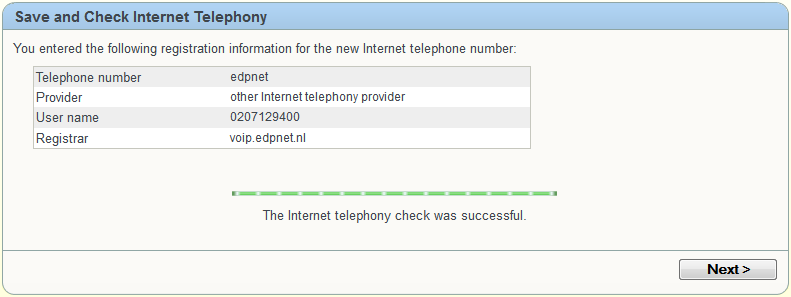 |
Uw internet telefonie is nu ingesteld en klaar voor gebruik!
Als u alles correct heeft ingesteld zal Status groen branden net voor het telefoonnummer.
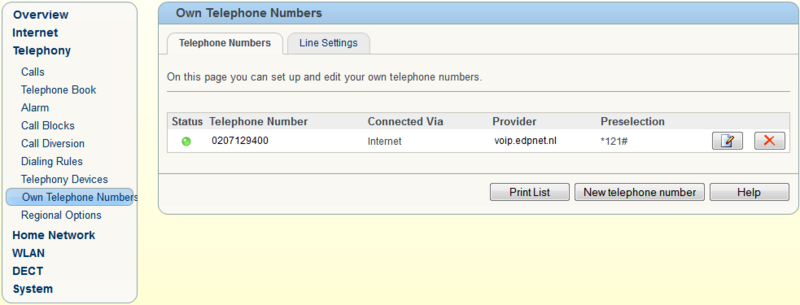 |
Volledige handleiding downloaden (.pdf)
Download hier de volledige handleiding van de Fritz!Box Fon WLAN 7360 (.pdf).
